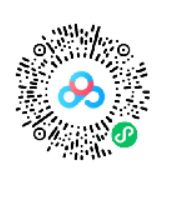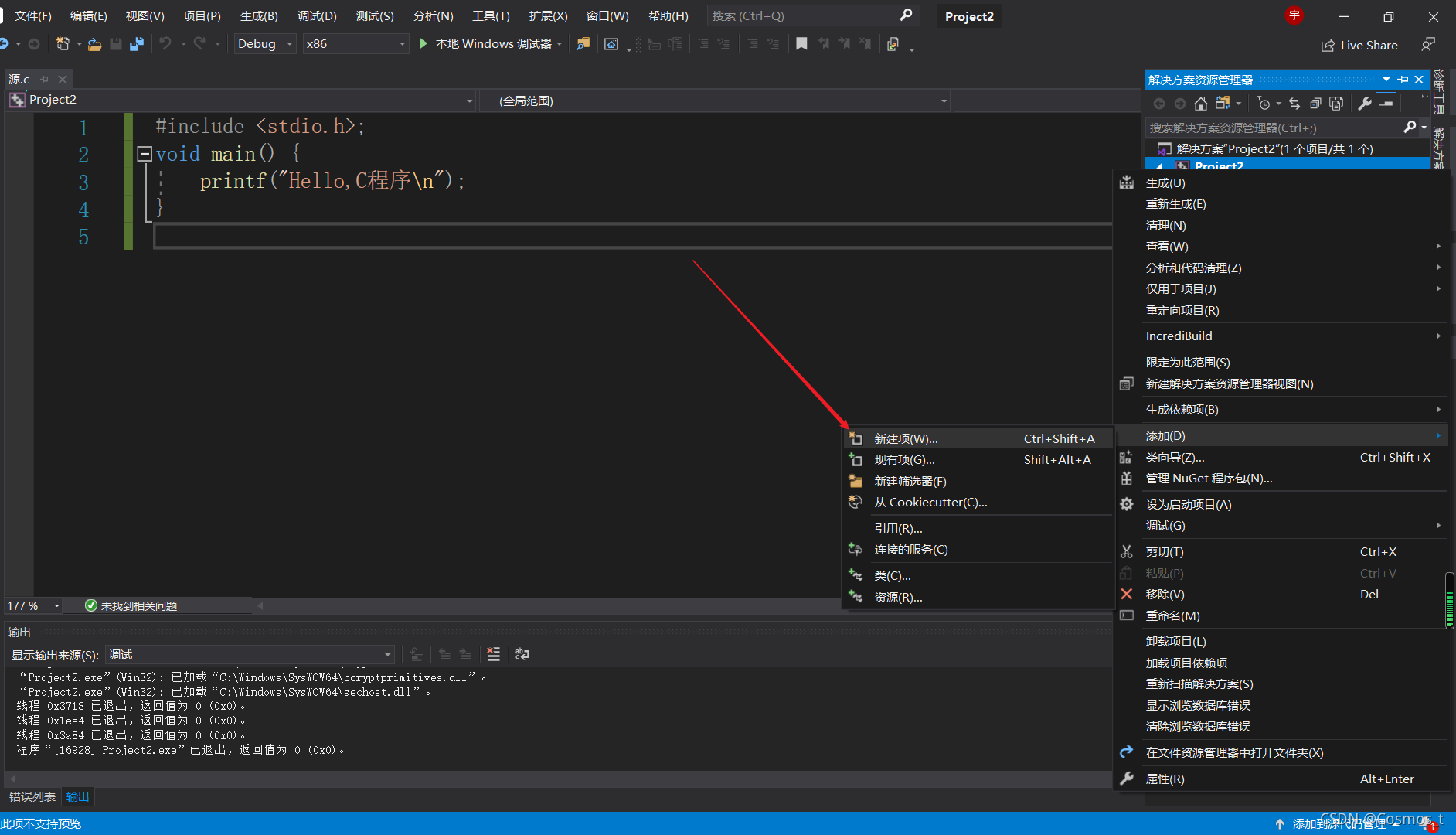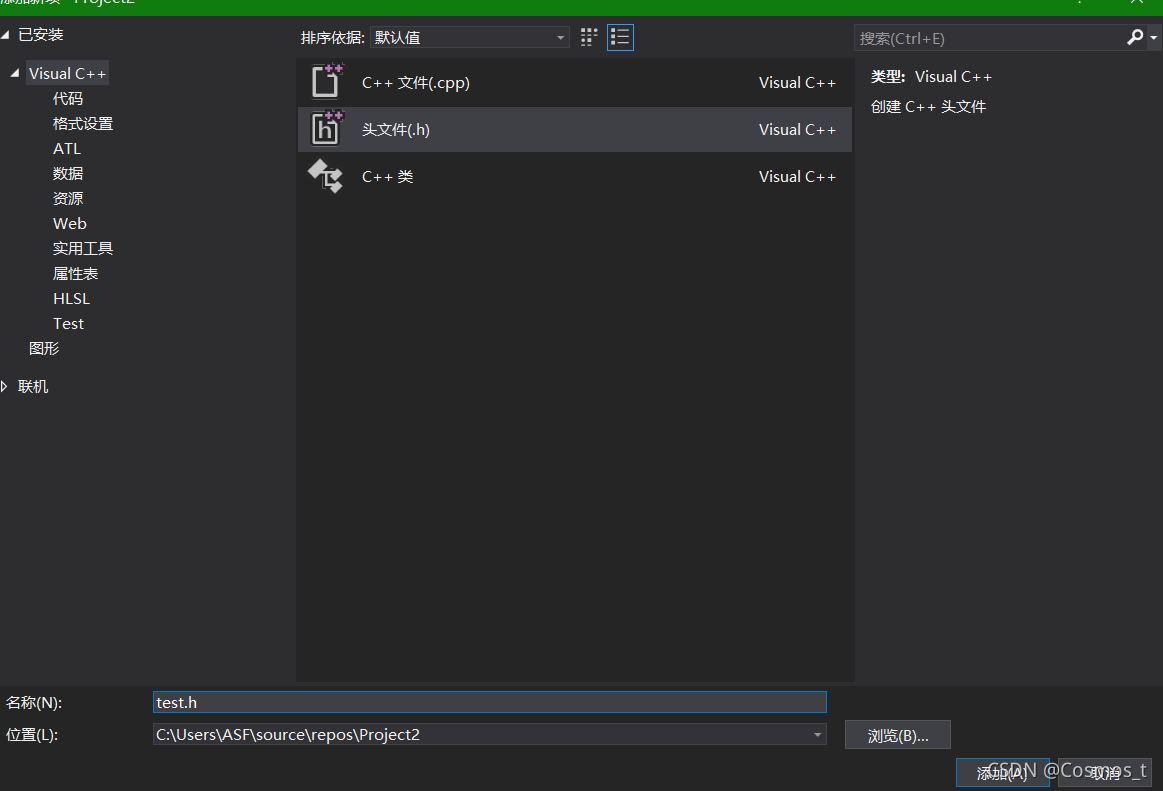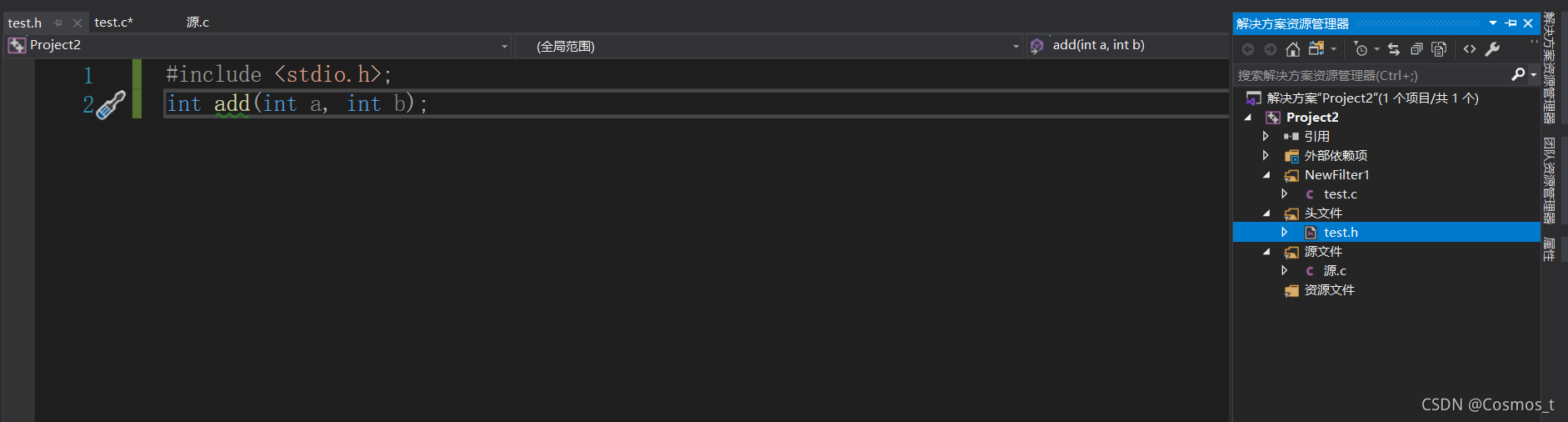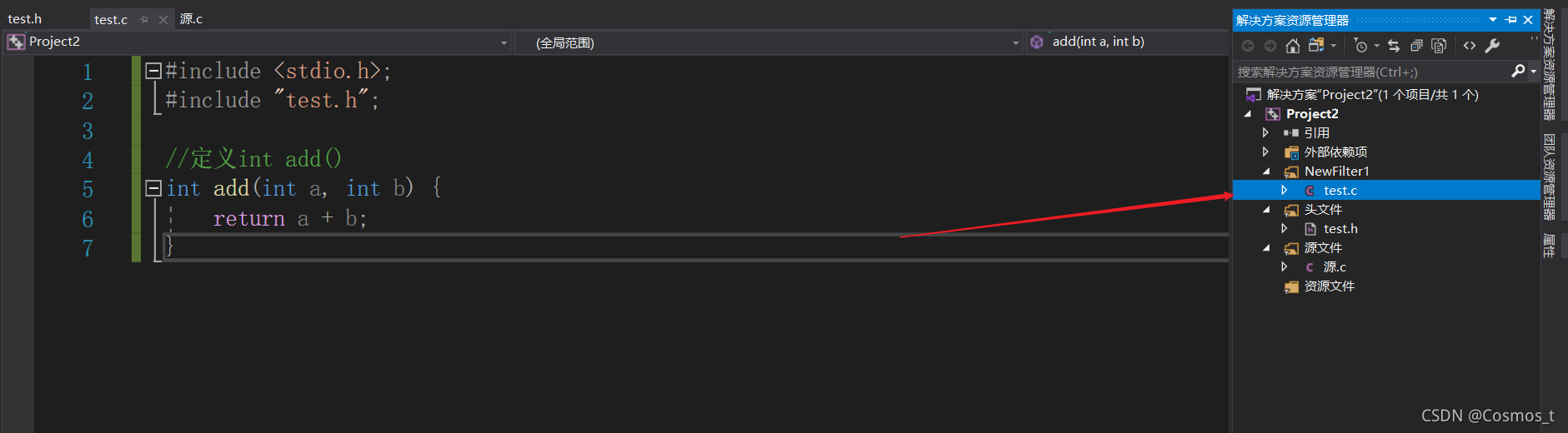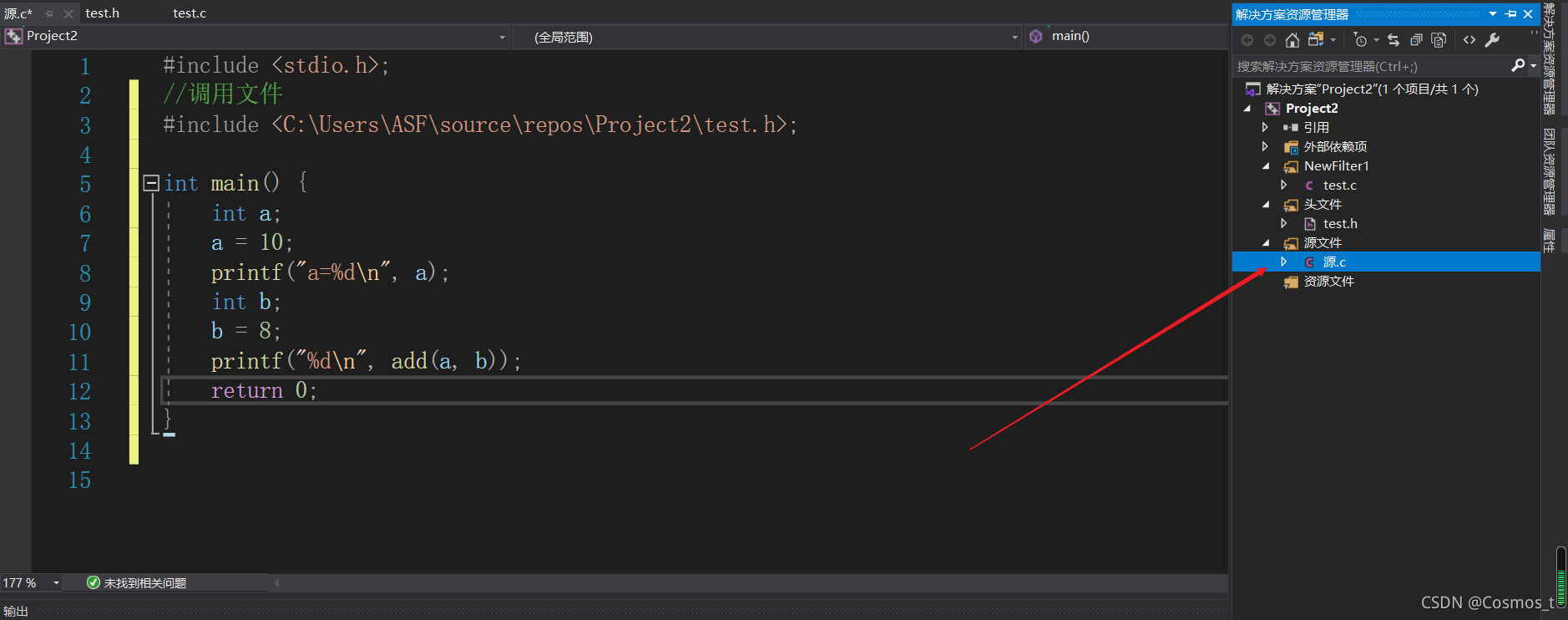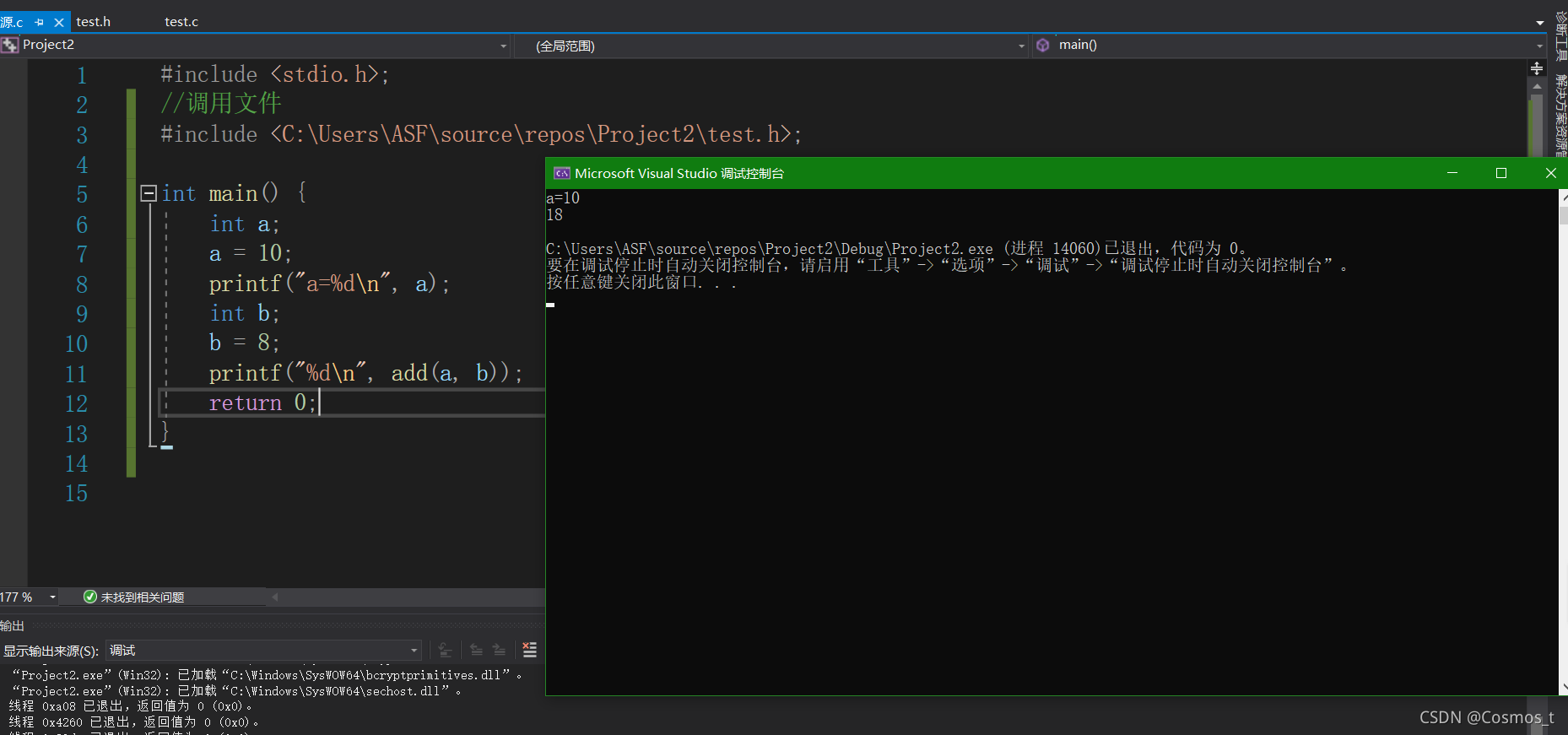C/Cpp环境安装与配置
以下为windows环境下的安装环境配置与使用
1. VS2019的安装与使用
Visual Studio 2019点击链接下载
下载后的软件安装,请各位自行百度,这里不再做详细的介绍!
下面介绍如何使用并运行基本的C/C++程序吧。
- (1)点击创建新项目
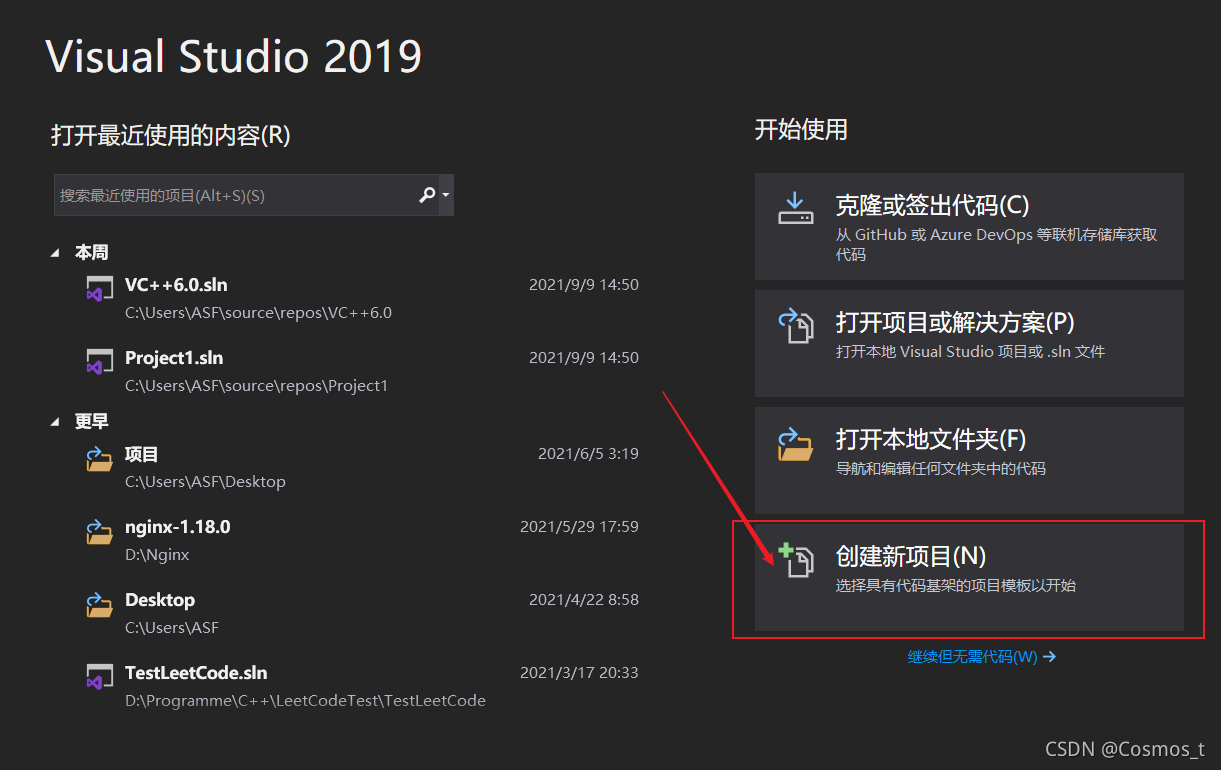
- (2)选则空项目
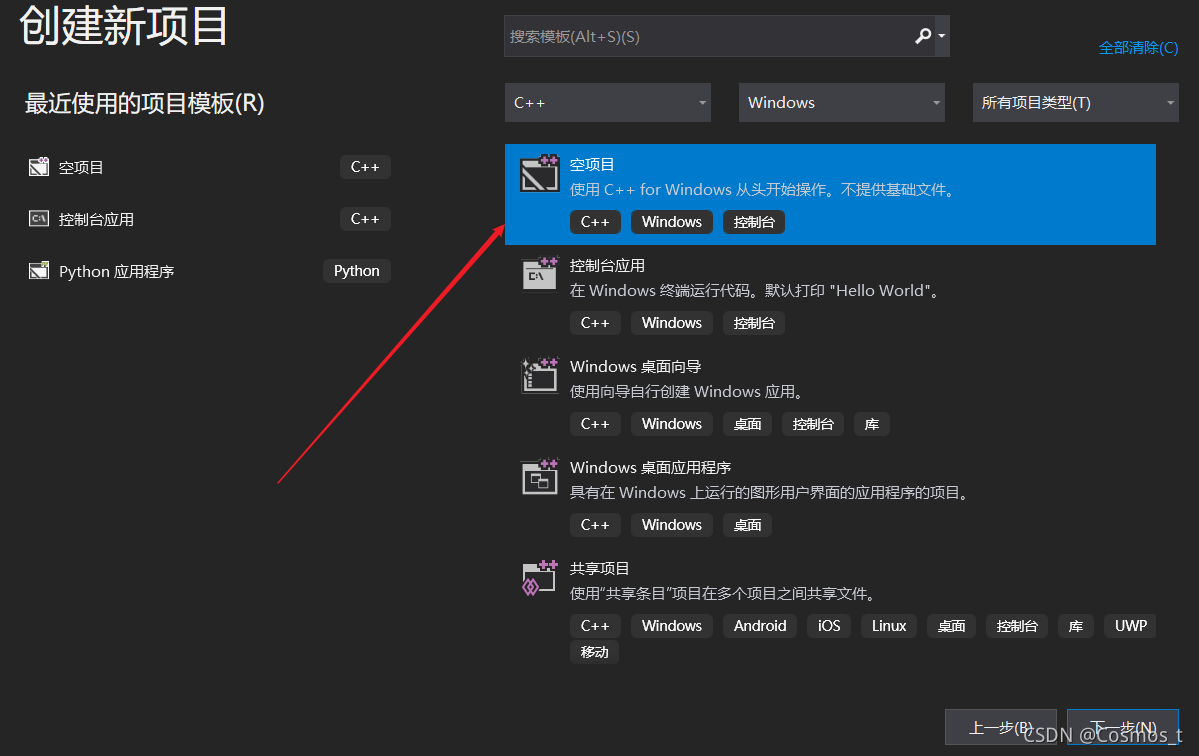
- (3)配置项目名和项目的路径,并点击创建
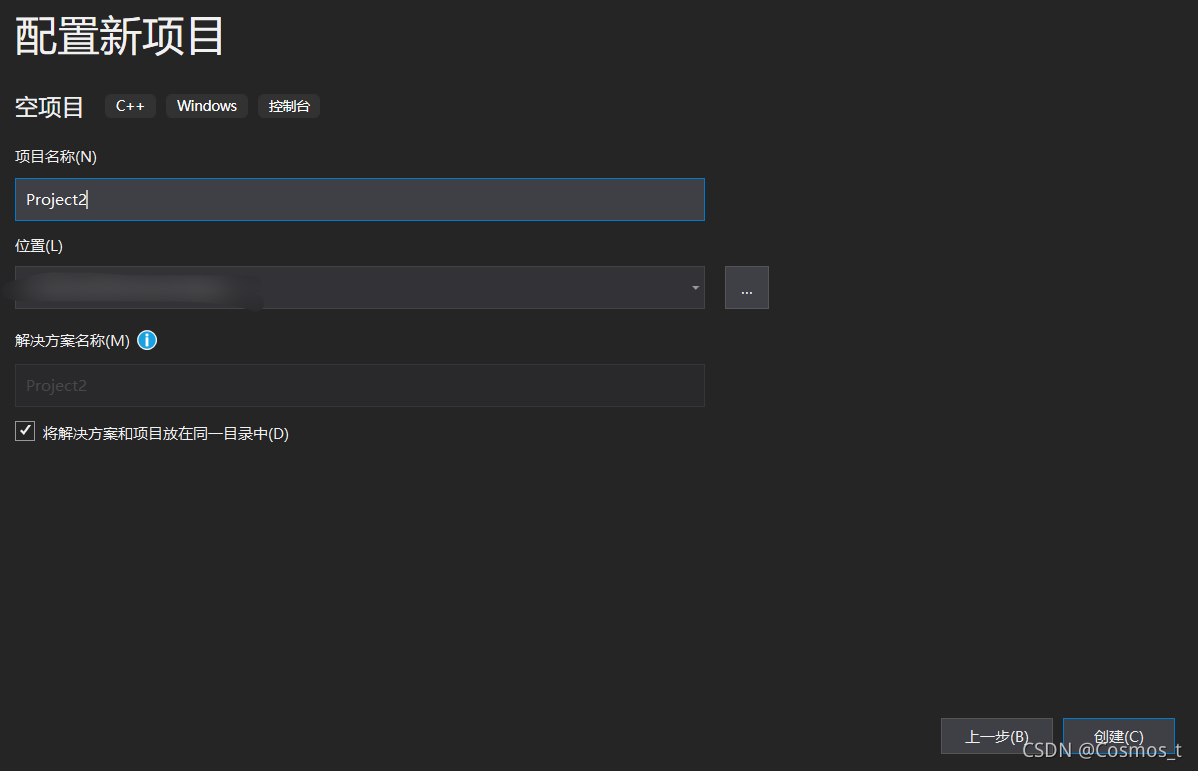
创建完成后:
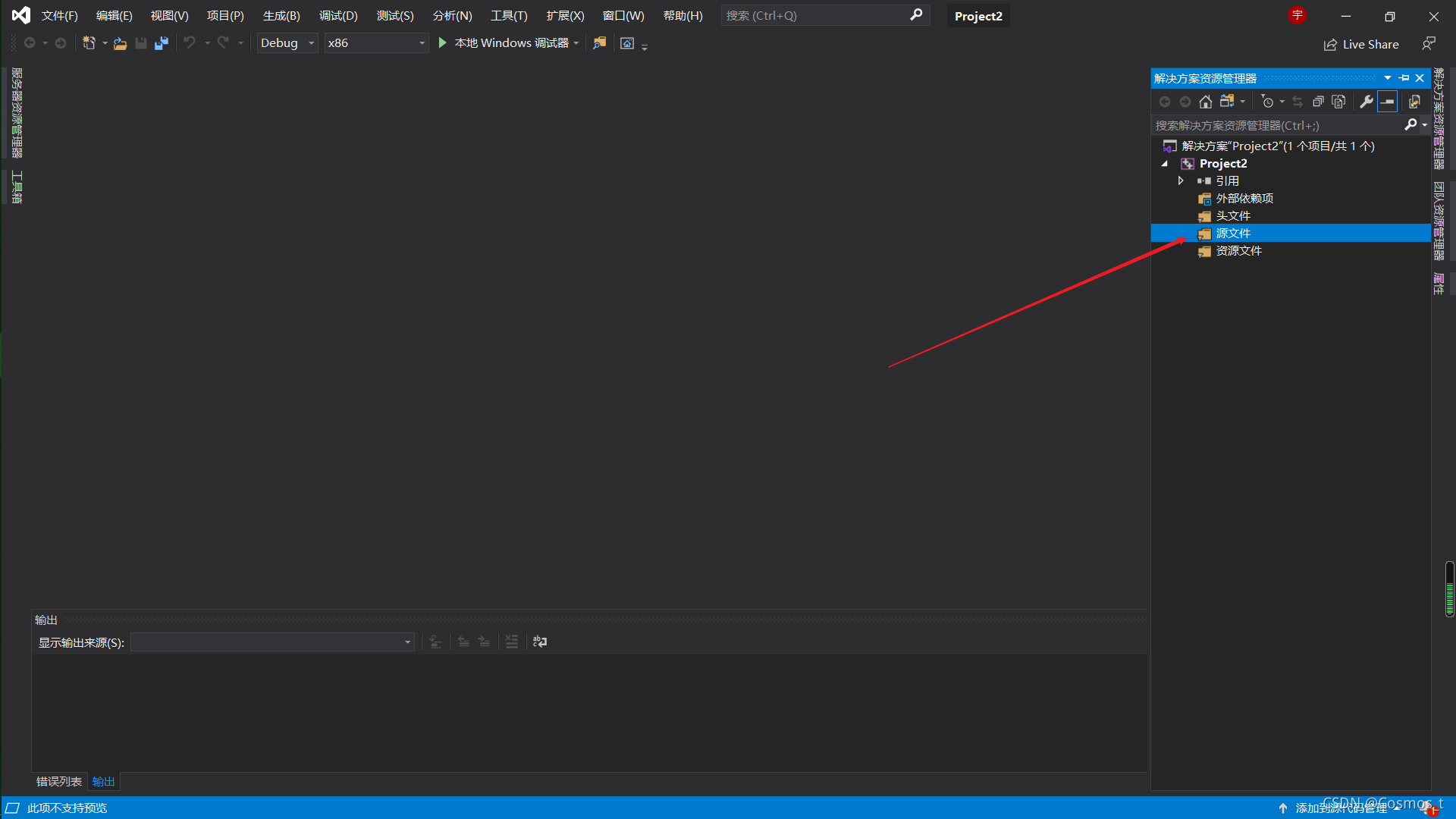
(4)在源文件中创建一个C文件程序:
选中源文件,右键选则添加新建项
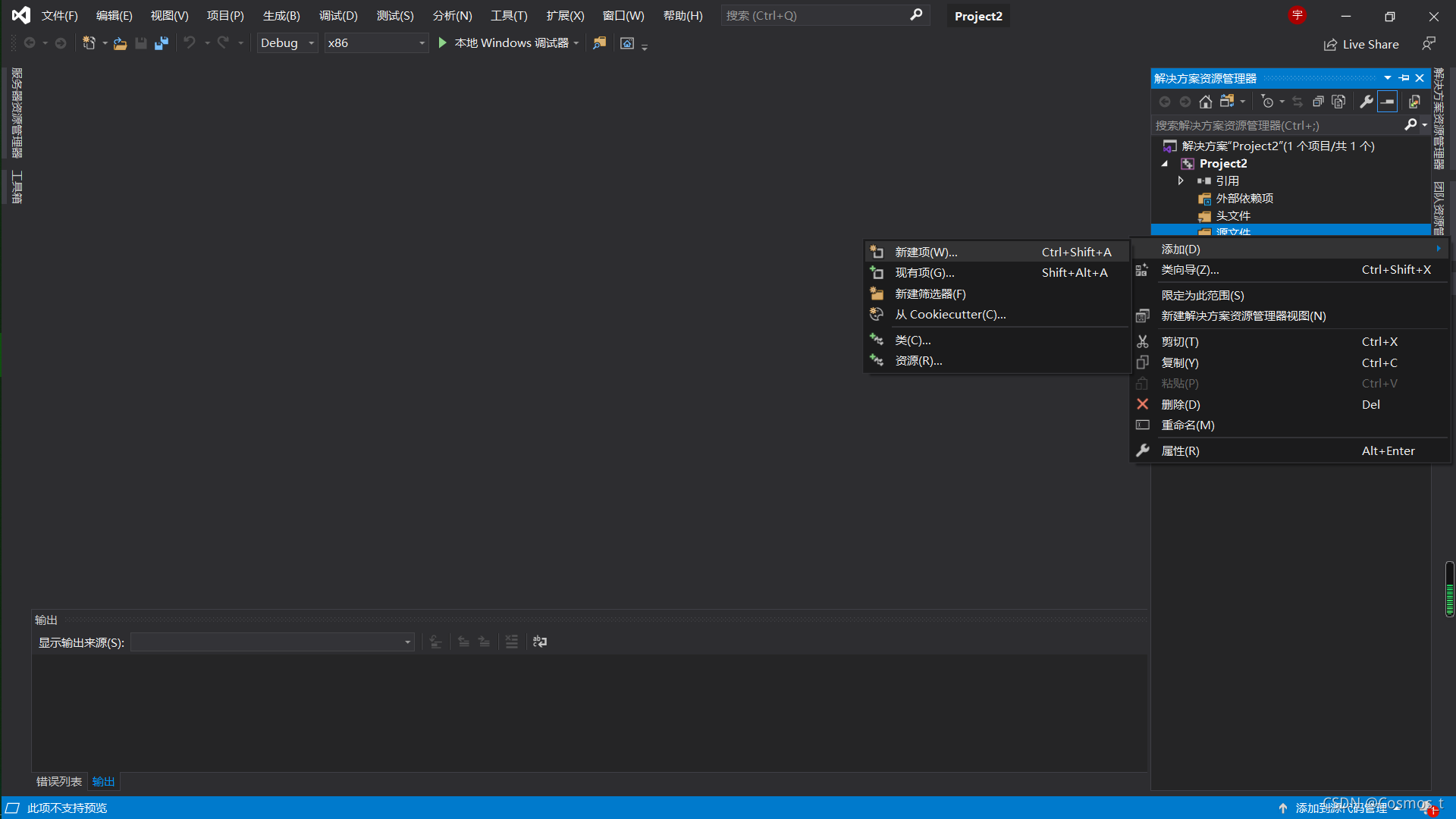
创建新的C程序文件:
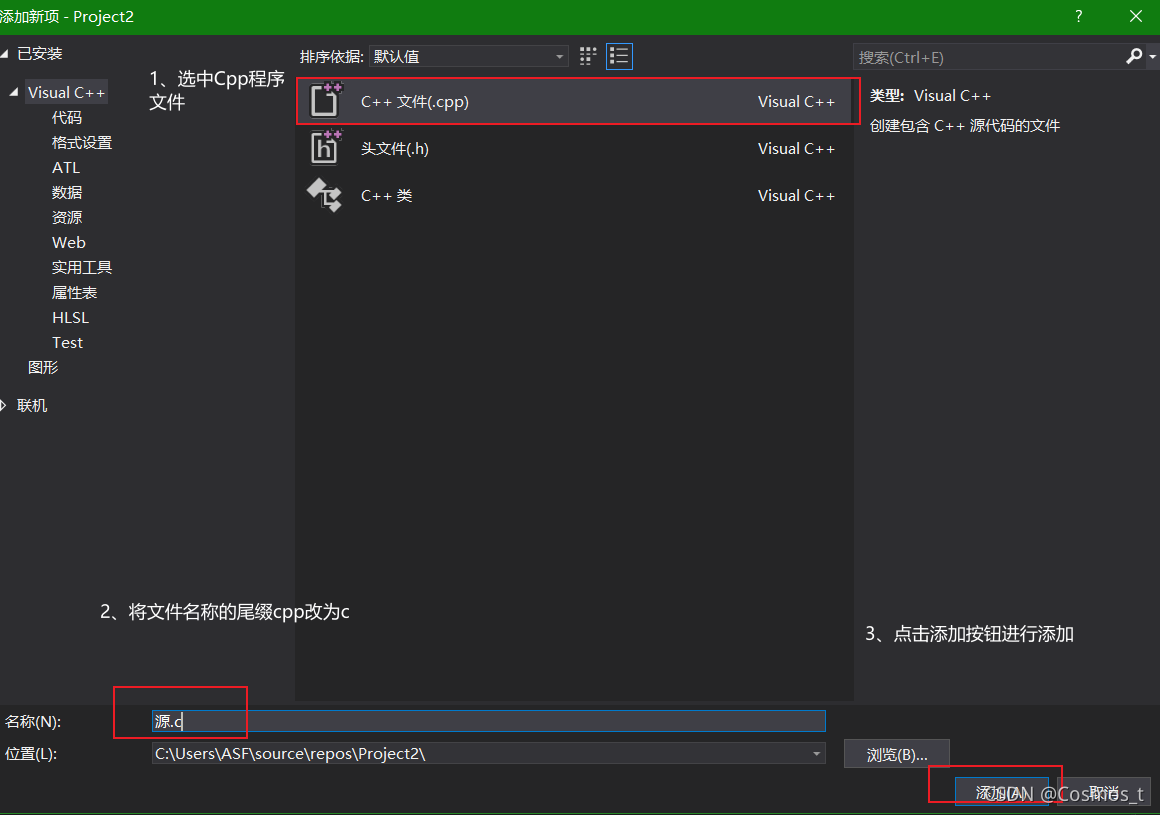
(5)创建完成后,输入并运行相关代码
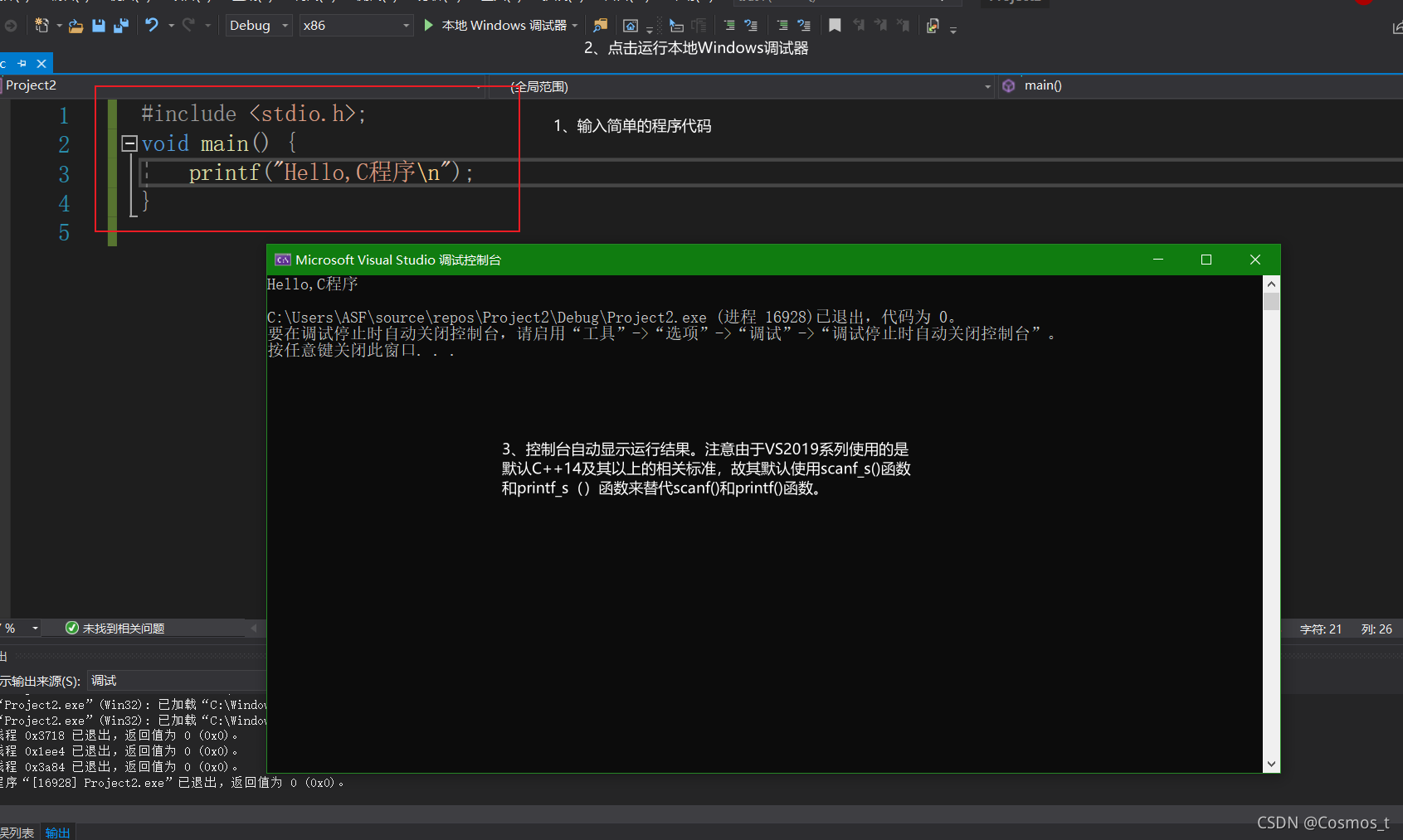
注意:
(1)解决输入函数scanf的问题,参考:C语言输入函数scanf()无法使用的相关解决方案
(2)VS 2019引用头文件问题
在项目名称处右键,新建一个筛选器,筛选器名称为NewFilter1【此筛选器用于储存头文件所调用的cpp/c程序】。
在头文件中创建一个同名的头文件test.h,并编写代码
编写test.h头文件程序
在test.c中定义add()函数
调用文件,并引用add()函数运行
运行main()函数
注意:一个项目中只能有一个main()主函数,但是若要在其他新建的筛选器中的创建使用的主函数,那么,应该将该主函数命名为其他名称,而不是命名为main()函数。
2. 在线编译器
在线编译器,推荐一下网址:
菜鸟编程C在线编程器:点击使用
10款好用的在线编译器:点击选则使用
力扣在线编译器:点击体验
3. Dev-CPP
链接:https://pan.baidu.com/s/1BWDxHuKyTeUV2bSf7XETGg
提取码:zp03

4. Visual C++ 6.0
链接:https://pan.baidu.com/s/1_03VNM0GMh6NHl2N7OiOhg
提取码:tr94